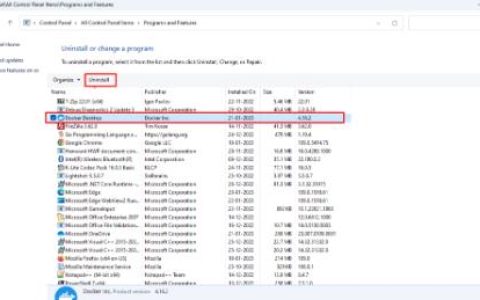一些用户报告说,当他们试图在他们的 Windows PC 上启动 BlueStacks 时出现黑屏。既然你在这里,你一定也遇到过这个问题。在这篇文章中,我们将研究导致 BlueStacks 出现此类问题的原因以及可能帮助您在 Windows 中克服此问题的六种解决方法。
什么可能导致 BlueStacks 出现黑屏问题?
BlueStacks 上的黑屏可能是您计算机上以下问题的直接结果 –
- 存在恶意软件——如果您正在使用某些第三方防病毒程序,我们建议您卸载或至少禁用它们。
- 不满足最低系统要求:要在 Windows PC 上运行 Android 模拟器,您的设备必须满足最低要求的参数。去检查您的设备是否满足在 Windows 上轻松安装 BlueStacks 所需的所有条件。
BlueStacks 黑屏问题,已修复
现在您知道什么可能导致 BlueStacks 出现黑屏问题,让我们看看可能的解决方法。确保按照放入时的相同顺序应用这些解决方案。
1] 重新启动、更新或重新安装 BlueStacks
由于您在仅启动 BlueStacks 时遇到黑屏问题,您应该首先尝试以下修复 –
- 重新启动 BlueStacks – 当您重新启动系统时,它会停止所有系统进程,因此您有可能通过简单地重新启动 BlueStacks 来修复黑屏。只需关闭右上角的十字按钮,等待几分钟,然后再次启动 BlueStacks。
- 更新 BlueStacks – 保留旧版本的 BlueStacks 也可能导致不同的错误或问题。因此,您必须访问以下页面来更新 BlueStacks –
模拟器设置 > 关于 > 检查更新
- 从备份中恢复 BlueStacks:如果黑屏错误仍然存在,您最好使用 BlueStacks 中可用的还原点。如果内部没有此类备份,您应该通过下载其安装文件来重新安装 BlueStacks。

2] 通过 Windows 更新更新图形驱动程序
使所有设备驱动程序保持最新非常重要,这样它们才能以最佳方式在 Windows 中玩游戏或执行高端任务。此外,这还确保设备驱动程序与最新版本的 Windows 保持兼容。
BlueStacks 黑屏问题是计算机上的图形驱动程序损坏或过时的直接结果。如果您在打开 BlueStacks 时遇到黑屏,这里有一个解决方案 –
- 按 Windows + I 启动设置。
- 转到 Windows 更新,然后点击检查更新。
- 系统将在线连接到 Microsoft 服务器,并检查是否有适用于您的设备的图形驱动程序更新。
- 如果确实有一些图形卡或固件的未决更新,您将看到一个可选的更新链接。
- 单击此链接,勾选所有复选框,然后单击下载并安装。
等待安装完成,当安装结束时,您将收到提示建议重新启动您的 PC。这样做并检查在 Windows 中启动 BlueStacks 时黑屏问题是否解决。如果您在 Windows 更新下没有获得任何可选更新,您应该遵循下一个解决方案。
3]手动下载和更新显卡驱动程序
那么,在这种情况下,您可以手动下载并更新计算机上的图形驱动程序。但是,要做到这一点,您必须知道图形驱动程序的正确制造商。以下是获取此信息的方法 –
- 按 Windows + X,然后选择Device Manager。
- 在下一个屏幕上,单击以展开显示适配器。
- 右键单击其中的图形驱动程序,然后选择Properties。
- 系统将默认将您带到即将出现的“属性”窗口中的“常规”选项卡。
- 注意Manufacturer旁边写的是什么。
接下来打开您的默认浏览器,并检查您是否可以通过访问制造商的官方网站找到图形驱动程序更新。例如,要更新英特尔(R) 超高清显卡,您应该访问英特尔(R) 显卡支持。NVIDIA 用户可在NVIDIA 官方网站下载最新版本的显卡。
从相应站点识别并选择您的产品,然后下载最新版本的图形驱动程序。下载的安装文件基本上是一个可执行文件,因此您只需双击它即可。图形驱动程序将很快升级到其最新下载版本。
注意:在为您的笔记本电脑选择图形驱动程序时,请确保选择正确的型号、PC 制造商等。这一点很重要,因为其他每台笔记本电脑都预装了一些不同的显卡。
确保重新启动计算机以使最近的更改生效。
4] 在 BlueStacks 中更改图形设置
当您在计算机上全新安装 BlueStacks 时,模拟器会采用其默认设置。通常,预定义设置适用于高端计算机,它们可能无法在低端设备中按预期工作。因此,如果您不想在模拟器上玩任何游戏时遇到任何麻烦,就必须正确配置 BlueStacks 设置。
在所有更改中,您必须将以下更改合并到 BlueStacks 中的图形设置 –
- 首先,启动 BlueStacks 并单击右侧栏上的齿轮图标。
- 这将带您进入 BlueStacks 中的“设置”页面。
- 转到左侧窗格中的“图形”选项卡,然后转到右侧。
- 在图形引擎模式下,您会发现两个设置——兼容性和性能。
- 将此模式更改为Performance。如果已将其选为性能,请改为选择兼容性。
- 在 Graphics Renderer 下,如果已选择 OpenGL 到 DirectX,则 选择OpenGL 。
- 使用界面渲染器旁边的下拉菜单并选择自动。使用 ASTC 下拉菜单,然后选择软件解码 。
- 在 BlueStacks 上进行上述更改后,单击Save Changes。
重新启动 BlueStacks 模拟器并检查这是否解决了黑屏问题。
5]卸载并重新安装Android应用程序或游戏
如果似乎无法解决 BlueStacks 上的黑屏问题,您应该在此模拟器上重新安装 Android 游戏或应用程序。要从 BlueStacks 中删除任何应用程序或游戏,请打开 Google Play 商店,找到有问题的应用程序/游戏并选择“卸载”按钮。
成功删除游戏或应用程序后,请重新启动 BlueStacks。启动 BlueStacks,打开 Google Play Store,搜索卸载的应用程序并将其重新安装回模拟器。
6] 在 BlueStacks 中创建一个新实例
BlueStacks 支持在其上创建多个实例。考虑到默认实例在您的 Windows 上不起作用,您应该创建第二个实例并检查它是否适合您。以下是执行此任务的方法 –
- 在 Windows 上,双击 BlueStacks 图标以启动模拟器。
- 转到右侧边栏,然后单击“多实例”按钮。或者,您也可以使用以下快捷方式 –
Ctrl + Shift + 8。 - 在下一个屏幕上,单击 Instance 按钮,然后单击Fresh Instance。您也 可以选择克隆实例,但是,我们不建议您选择它。
- 使用下拉菜单,选择一个 Android 版本,然后点击下一步。
- 在其属性页面上,您需要为以下各项选择一些值——CPU 内核、内存分配、DPI、API 设置、分辨率和性能模式。
- 确保使用最佳值,以便 BlueStacks 在您的 Windows PC 上运行时不会出现任何故障。
实例创建将很快在您的 BlueStacks 模拟器上完成。如果您愿意,您甚至可以重命名新实例或删除模拟器上的旧实例。
虽然是否要删除以前的实例取决于您,但我们建议删除以前的实例。通过这样做,您可以确保 BlueStacks 没有使用额外的资源,因此它可以顺利运行。
我希望在 Windows 中启动 BlueStacks 时黑屏错误现在可以解决。如果不是这种情况,您必须寻求 BlueStacks 支持团队的额外支持,或者切换到不同的模拟器。
我可以在没有 Hyper-V 的情况下使用 BlueStacks 吗?
是的,无需在 Windows 操作系统上启用 Hyper-V 即可运行 BlueStacks。Hyper-V 基本上是一种硬件虚拟化技术,支持在 Windows 中创建虚拟机。但是,由于 BlueStacks 使用不同类型的虚拟化技术,您不需要启用 Hyper-V 即可在 Windows 上使用此模拟器。
另一个需要注意的重要事项是 Hyper-V 和 BlueStacks 彼此不兼容。因此,如果您计划在您的 PC 上安装 BlueStacks 模拟器,您最好关闭此 Hyper-V 技术。
如何在 Windows 中禁用 Hyper-V?
要在 Windows 11/10 上禁用 Hyper-V,请使用以下步骤 –
- 按 Windows + S 启动搜索窗口。
- 键入不带引号的“ Turn Windows Features ”,然后单击最上面的结果。
- 接下来将在显示屏上弹出 Windows 功能。
- 向下滚动到 Hyper-V,取消选中它左侧的可用框,然后点击确定按钮。
- 接下来重新启动您的 PC,以便最近的更改从下次登录时生效。
现在您已经禁用了 Hyper-V,您可以继续在您的计算机上安装 BlueStacks 软件。
BlueStacks 的三大替代品
如果您正在寻找 BlueStacks 的替代品,您应该尝试以下四种选择之一 –
NoxPlayer:如果您想从 BlueStacks 进行切换,这是一个完美的模拟器。这不仅提供了所有功能,而且还将游戏玩法优化到另一个层次。
MEmu Play : MEmy play 是另一个很棒的 Android 模拟器,它支持许多游戏和应用程序。这个工具最好的地方是它支持 Intel 和 AMD CPU。此外,这还为其用户提供了许多自定义选项。
LDPlayer:如果您正在寻找可以大量优化玩游戏的 BlueStacks 替代品,您可以试试这个 LDPlayer。这个工具最好的一点是它消耗的 RAM 非常少,并且在您的计算机上占用的系统资源最少。